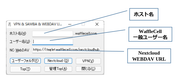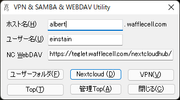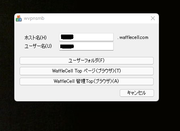WaffleCell フォーラム
WaffleCell v1, v2, WaffleCell VM for Aterm について語ろう
#1 お知らせ(総合) » WaffleCellと雑談(科学ネタ)ブログ » 2022-10-28 18:56:21
- Developer MN
- 返信: 0
以下はWaffleCellと雑談(科学ネタ)ブログです、
https://teglet.wafflecell.com/sale/
雑談も充実させることにしました。WaffleCellの利用方法なども紹介しています。
#2 開発者の独り言 » 作曲家大野雄二さんと水もれ甲介 » 2022-10-24 13:11:24
- Developer MN
- 返信: 0
以前仕事で作曲家大野雄二さんのインタビューに関わったことがあります。メインテーマは「ルパン三世」のテーマ曲でした。
インタービューが始まる前の雑談で、大野雄二さんは子供の頃再放送でみた石立鉄男さん主演の「水もれ甲介」のテーマソングを作曲した人だと気がついたのです。そこで思わず
「大野さん!もしかして水もれ甲介のテーマソングも作曲していませんか?」
すると本人だけでなくお付きの皆さんが大笑いしました。「大野さんといえばルパンでしょう」もちろんルパン三世のテーマソング絡みのインタービューですから私も存じ上げていました。でも水もれ甲介のテーマソングを作曲した方が目の前にいる、という感動は今でもわすれません。先日Amazonビデオで「水もれ甲介」の配信がされていることを知り思い出しました。
#3 お知らせ(Waffle Cell v2・Personal VM・VM for Aterm) » WaffleCellVMを動かすVirtualBox7での注意 » 2022-10-22 19:18:28
- Developer MN
- 返信: 0
2022年10月中旬にVirtualBoxバージョン7がリリースされました。WaffleCellVMはこのバージョンでも動作します。しかし現時点の7.02には以下のバグがあるのでご注意下さい。
Windowsを終了する際、前のバージョンまでは設定をすることで自動でVirtualBox(WaffleCellVM)が終了しました。しかし7ではこの機能にバグがあります。つきましては必ず手動でWaffleCellを終了し、その後Windowsを終わらせて下さい。
#4 Re: お知らせ(Mattermost) » Mattermost 7.40へのアップグレード » 2022-10-17 10:45:29
バージョン7以降、Beta版ですがビデオチャットの機能が実装されています。
#5 お知らせ(Mattermost) » Mattermost 7.40へのアップグレード » 2022-10-17 10:37:34
- Developer MN
- 返信: 1
現在Mattermost 7.40へのアップグレードのテストを行なっています。
近日中にインストーラをご提供の予定です(WaffleCell V2 / Debian および WaffleCellVM 向け)
#6 開発者の独り言 » WaffleCellとはまったく関係がない話 物理と数学の凄い例 » 2022-10-06 13:21:58
- Developer MN
- 返信: 0
Youtubeで以下のビデオを見つけた。壁とM2という物体に間にある静止した物体M1にM2が衝突すると、M1とM2が同じ質量ならば衝突が3回起こる。
1回目 M2がM1に衝突
2回目 M2は静止し、M1は壁に向かって動き出し、壁に衝突
3回目 M1は壁に跳ね返されてM2に衝突
以後、衝突はない
M2の質量がM1の100のd乗だと、衝突回数は円周率の数字の並びにd桁+1一致する。(d=0の場合は上記のように3回)
https://www.youtube.com/watch?v=jsYwFizhncE
数学と物理の融合!これに関する論文は2005年に発表されたという。なんとも美しい解法。そもそもどうしてこんなことに気がついたのだろうか。世の中には天才がいるものだ。
#7 開発者の独り言 » 使い込んでいる会社 » 2022-10-06 13:07:39
- Developer MN
- 返信: 0
先日あるWaffleCellユーザーとお会いした
1)社員40名程度の会社
簡単なサポートで訪れた会社。言って驚いた。
24時間4箇所の事務所の映像を共有
テレビ会議システムJitsiを使って本社と支社4箇所の事務所を24時間映像で確認できるようにしていた。この機能はWaffleCell標準。専用機械を導入したら数百万円かかるが無料だよ!と社長が喜んでした。
またNextcloudを使い、数万件のファイルを社員及び協力会社と共有していた。これからMattermostを使い社内での情報共有をするという話だった。
2)職人
ある有名な職人とお話をした。彼はWaffleCellを事務所におき、自宅からWaffleCell内のWindows(仮想パソコン)を遠隔操作していた。設定など全部ご自身でやられたという。他の機能の簡単な説明もしてきた。
弊社の昔からのユーザーで、その職人さんが書かれた本を頂いてきた。ちなみにその本は私の知り合いが社長を務める出版社から出ていた。
そんなわけでこの1週間は楽しい出会いがあった。
#8 お知らせ(総合) » WaffleCell プリインストールHP サーバー他 » 2022-10-06 12:54:11
- Developer MN
- 返信: 0
以下に台数限定、期間限定のWaffleCell販売のお知らせがあります。
#9 Re: お知らせ(総合) » ONLYOFFICEとNextcloudが統合 近日提供予定 » 2022-10-05 16:03:53
本機能、既に実装済みです。
#10 お知らせ(Waffle Cell v2・Personal VM・VM for Aterm) » Windows 22H2 でのVPN接続 » 2022-10-04 14:45:28
- Developer MN
- 返信: 0
Windows 22H2 でのVPN接続確認済みです。
このアップデートでVPN接続で必要なレジストリが消えますが、VPN Managerを起動するとレジストリを修正します。(一度再起動が必要)
#11 お知らせ(Waffle Cell v2・Personal VM・VM for Aterm) » WaffleCell ファイル共有のデモ動画 » 2022-05-16 12:50:23
- Developer MN
- 返信: 0
WaffleCell のファイル共有で何ができるかのデモ動画です:
#12 Re: お知らせ(総合) » 東京都 テレワーク促進助成金 » 2022-05-10 10:12:33
本助成金に関する追加事項
・全体の流れ
申請書作成(PCの数やネットワークの構成図、会社情報など)
応募
採択(採択まで1ヶ月から半年かかります:例年夏以降は審査に時間がかかります)
導入
入金
報告書作成
助成金入金(報告書提出後最短で1ヶ月)
・対象商品
パソコン
Officeなどテレワークに必要なソフトウェア
サーバー
VPN関連機器
設置、設定
講習会
クラウドにかかる費用(ただし、3ヶ月分のみ)※
など
※ WaffleCellは買取商品なので無償で使い続けることが可能です
・対象企業
都内に法人格を持つ中小企業
雇用者が2名以上(継続して雇用している労働者数)
#13 お知らせ(総合) » 東京都 テレワーク促進助成金 » 2022-05-10 09:35:03
- Developer MN
- 返信: 1
東京都が本年度の「テレワーク促進助成金」を募集をはじめました。概要は以下のとおりです。
・助成率(社員30名未満)
2/3 最大150万円まで
・対象機器等
サーバー(例:WaffleCell)、PC、プリンタなどテレワークに必要なもの
・募集期間
2022年5月9日〜2023年1月31日(ただし予算がなくなり次第終了)
・対象外
既に東京都のテレワーク関連助成金を受領している企業
例えば社員3名がテレワークを実施する場合
・PC3台
・Microsoft Office 3ライセンス
・WaffleCell
・上記設置設定
→ 例えば上記費用90万円の内、消費税を除く60万円が支給されます
の費用の2/3を助成を受けられます。詳細は
https://www.shigotozaidan.or.jp/koyo-ka … ippan.html
をご覧下さい。なお、弊社では申請書作成のお手伝いをいたします。過去の申請では採択率100%を誇っています。
お問合わせは以下にお願いします。
https://blade.wafflecell.com/hp/contact-n.php
#14 Re: お知らせ(総合) » Windows用WaffleCell接続ユーティリティ(アルファ) » 2022-05-07 15:34:36
2022年5月7日
VPNのボタンが無効になっていました。以下のバージョンで修正されています。
https://teglet.wafflecell.com/nextcloud … 4a96FWZFnf
#15 Re: 開発者の独り言 » 久しぶりにWindowsのアプリで l. の問題を回避してみる » 2022-04-27 10:23:07
以下からアルファ版がダウンロードできます。
#16 Re: お知らせ(総合) » Windows用WaffleCell接続ユーティリティ(アルファ) » 2022-04-26 17:52:12
機能の補足です:
ファイルサーバーへのアクセス
LAN内:l.を付けてエクスプローラを開く LAN外:VPN接続後に開く
管理者Top
LAN内:l.を付けてブラウザを開く LAN外:VPN接続後に開く
Top
LAN内:l.を付けてブラウザを開く LAN外:そのまま開く
NC WEBDAV
LAN内:l.を付けてエクスプローラを開く LAN外:そのまま開く
VPN
LAN内:VPNボタンは押せない LAN外:VPN接続なしの場合は押せる
#17 Re: お知らせ(総合) » Windows用WaffleCell接続ユーティリティ(アルファ) » 2022-04-26 14:55:22
以下、少々雑談を。
はじめはファイルサーバー接続だけのつもりで作りました。その後社内から管理ページのボタンなどをつけるようにとの命令があり、追加しました。その中でもWEBDAV(Nextcloudのフォルダーをエクスプローラで見る機能)にかなり手こずりました。ExplorerではURLを入れるだけでユーザー名とパスワードを聞かれるのですが、プログラム内からこの機能が使えません。調べたのですがネットにも情報がありませんでした。
そこで仕方がなく net use というコマンドラインを使うことにしました。(結果、パスワードを入力するダイアログも作った)しかし通常のプログラムからコマンドラインを実行すると画面にCMDの黒い画面が一瞬出ます。(Linuxであればこのような問題はない)この解決にも時間がかかりました。
#18 お知らせ(総合) » Windows用WaffleCell接続ユーティリティ(アルファ) » 2022-04-26 14:31:46
- Developer MN
- 返信: 3
◇ 機能概要
WaffleCellのファイルサーバー、VPN接続、NextcloudのWEBDAVにアクセスするユーティリティです。この機能を使うと必要に応じてURLにl.をつけたりl.を取り除きます。また、例えば外部回線からファイルサーバーや管理TopなどにアクセスしようとするとVPN接続を促します。
※ WaffleCellのVPN Managerを事前に設定しておく必要がります。
◇ 注意
これは「アルファバージョン」です。エラー処理などは最小限になっています。「ご了承ください」
◇ インストール
以下よりZIP形式のファイルをダウンロードし、解凍して(例えば)デスクトップにwvpnsmb2.exeを置いてください。
https://teglet.wafflecell.com/nextcloud … 4a96FWZFnf
※ 2022年5月7日 VPNの修正が入りました。VPNボタンが聞かない場合は上記より再ダウンロードしてください。
◇ 起動
wvpnsmb2.exeをダブルクリックするだけです。初回セキュリティの警告が出る場合は無視して実行してください。
◇ 設定
以下の図にある
ホスト名
一般ユーザー名
NextcloudのWEBDAV URL(オプション)
を入力します。最後のWEBDAVはNextcloudの「ファイル」画面右下にある設定にURLがあります。
◇ WEBDAVのドライブ割当
初期値はPドライブになります。これを変更したい場合は「NC WebDAV」のURLの先頭にドライブを以下のように指定します:
x: https://abcde.wafflecell.com/nextcloud..........
#20 Re: お知らせ(総合) » WaffleCellと複合機を連携させる » 2022-04-04 17:35:14
2)の方法を使うと、VPNが不要となるため例えば
東京にWaffleCellを設置
FAXは東京、名古屋、大阪に設置
の場合、東京のWaffleCellですべてのFAXを一元管理できます。参照はブラウザでどの支店(テレワーク中の自宅)からも参照可能です。
WaffleCellの応用編です。
#21 Re: お知らせ(総合) » WaffleCellと複合機を連携させる » 2022-04-04 16:30:03
WEBDAVについてのメモ:
https://senooken.jp/post/2021/08/14/
この設定Windows側でしないと利用できる容量が制限されるということだそうだ。
※ この設定の場合Windowsドライブに割り当てられる容量はおよそ4GBになる。
※ この制限を取るにはWebDAVのクライアントを入れるか、割当をNCのフォルダ毎にする
→ NCのWEBDAVへのURLの最後にフォルダ名を追加
#22 Re: 開発者の独り言 » 久しぶりにWindowsのアプリで l. の問題を回避してみる » 2022-04-04 15:33:06
このアプリを作っていてふと思いました。そうだ、WEBDAVにも対応すべきだ!
NextcloudのファイルにはWEBDAVという方式でWindowsなどから「直接」アクセスできます。フォルダと同じようにPCから見えるのですこぶる便利です。さらにVPNが必要なく、WaffleCellのSSL証明書で暗号化されます。ところがこの接続にはLAN内と外からの接続ではURLが違います(l.の問題)そこでこのアプリでl.が必要かどうかを自動判定するわけです。
さらにVPN Managerとも統合するほうが便利だとわかりました。早速修正を入れてみます。
#23 お知らせ(総合) » WaffleCellと複合機を連携させる » 2022-04-04 15:23:56
- Developer MN
- 返信: 2
先日お話をした会社ではFAXを各社員に「転送」するために常時社員を事務所に常駐させていました。他の社員は在宅勤務で、受信したFAXを担当者にスマホの写真で担当者に「転送」するというわけです。
ということですぐにWaffleCellと複合機を連携させることにしました。方法は2つです。
1)複合機からWaffleCellのNASに転送する
2)複合機からWEBDAVを使ってNextcloudに転送する
1)の場合は複合機がSMB2に対応している必要があります。
この連携でFAX(もちろんスキャン)をファイルとして、またブラウザから参照ができるようになります。難しい設定ではないですが、一気に生産性が向上したと喜ばれました。
#24 開発者の独り言 » 久しぶりにWindowsのアプリで l. の問題を回避してみる » 2022-03-18 09:25:02
- Developer MN
- 返信: 3
WaffleCellで特定のルーター(Amazonで販売されている NEC Aterm 2600HM4や2022年3月末に発売予定の Amazon限定 NEC Aterm 1500)を使わない限り、WaffleCellと同じLANからのアクセスではホスト名の前に l. をつける必要があります。これは不便ですが、インターネットの仕組み上避けられないことです。
※ 上記ルーターでこの問題を自動で解決できるのは弊社とNECとの共同研究により新機能を搭載したからです。(特許出願中)
そこで自動でPCのLAN環境を調べて l. を回避するユーティリティを開発中です。
この機能はノートPCのように自宅でも出先でも利用するときに便利です。「ユーザーフォルダ」にアクセスする場合ここにあるボタンを押すと、自宅内ではそのままWaffleCell内のフォルダが開き、外出先の場合はVPN接続がない場合はVPN接続を促します。
※ VPN接続を「促す」のは自動で接続するアイデアは既に特許が取られているからです
まだアイコンのデザインなどが終わっていませんが近日中にご提供できるようにします
#25 開発者の独り言 » ロシア、中国でなぜVPNを使うのか » 2022-03-18 09:15:21
- Developer MN
- 返信: 0
WaffleCellの開発を開始した時点で主要機能としてはファイルサーバーとVPNしかありませんでした。今日はそのVPNの話です。
現在(2022年3月)ロシアではSNSへの接続が制限されています。例えばインスタグラムへのアクセスがロシア国内からは遮断されているそうです。そこで自由を求めるロシア人はVPNを利用し、遮断を回避しているという話です。
※ しかしながら「クラウド型VPN」は有名所の殆どが利用不可となっているという情報もあります
ではまずなぜVPNを使うと遮断されているサイトにアクセスできるのかを説明します。
・遮断の方法
ロシアや中国の国内プロバイダはユーザーのFacebookなどへのアクセスを遮断しています。その方法は簡単で、プロバイダから例えばFacebookへのデータの流れを止めるだけです。すなわち以下の経路でFacebookに向かうデータを止めています。ここでグローバルインターネットとは国際間を結ぶ回線です。
PCやスマホ ----- 国内のプロバイダ --xxx-- グローバルインターネット ----- Facebook
・VPN接続のデータの流れ(例:日本にWaffleCellがある場合)
PCやスマホ ----- 国内のプロバイダ ---- グローバルインターネット ----- WaffleCell --- グローバルインターネット ----- Facebook
「国内のプロバイダ」から見るとこの接続はWaffleCell(例えば皆様の自宅回線)に向かうデータなので規制の対象外となります。ですからFacebookへの接続は問題なく接続可能です。この方式であればFacebookが中国やロシアからのアクセスを遮断しても問題ないです。Facebookから見ると日本からのアクセスに見えるからです。
・それでも遮断される可能性もある
VPN接続をするにあたりロシア国内のプロバイダが特定のデータ(例:VPNに特有なデータ)をすべて遮断することも可能です。こうなるとすべてのアクセスが不可能となります。
・なぜクラウド型のVPNがロシアで遮断されているのか
VPNを無料、有料で提供している業者があります。現在ロシアはその「クラウド向け」データを遮断していると思われます。メジャーなVPN提供業者から遮断しているので、遮断方法としてはVPNをすべて禁止しているのではなく、これらの業者はFacebookと同じ扱いなのでしょう。